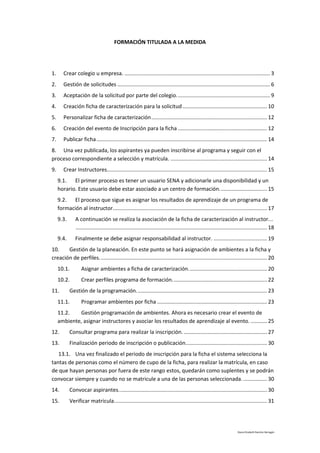
Guia formacion titulada_empresas
- 1. FORMACIÓN TITULADA A LA MEDIDA 1. Crear colegio u empresa. .................................................................................................. 3 2. Gestión de solicitudes ....................................................................................................... 6 3. Aceptación de la solicitud por parte del colegio. .............................................................. 9 4. Creación ficha de caracterización para la solicitud ......................................................... 10 5. Personalizar ficha de caracterización .............................................................................. 12 6. Creación del evento de Inscripción para la ficha ............................................................ 12 7. Publicar ficha ................................................................................................................... 14 8. Una vez publicada, los aspirantes ya pueden inscribirse al programa y seguir con el proceso correspondiente a selección y matrícula. ................................................................. 14 9. Crear Instructores............................................................................................................ 15 9.1. El primer proceso es tener un usuario SENA y adicionarle una disponibilidad y un horario. Este usuario debe estar asociado a un centro de formación. ............................... 15 9.2. El proceso que sigue es asignar los resultados de aprendizaje de un programa de formación al instructor........................................................................................................ 17 9.3. A continuación se realiza la asociación de la ficha de caracterización al instructor. .. ................................................................................................................................. 18 9.4. Finalmente se debe asignar responsabilidad al instructor. .................................... 19 10. Gestión de la planeación. En este punto se hará asignación de ambientes a la ficha y creación de perfiles. ................................................................................................................ 20 10.1. Asignar ambientes a ficha de caracterización. .................................................... 20 10.2. Crear perfiles programa de formación. ............................................................... 22 11. Gestión de la programación. ....................................................................................... 23 11.1. Programar ambientes por ficha .......................................................................... 23 11.2. Gestión programación de ambientes. Ahora es necesario crear el evento de ambiente, asignar instructores y asociar los resultados de aprendizaje al evento. ........... 25 12. Consultar programa para realizar la inscripción. ........................................................ 27 13. Finalización periodo de inscripción o publicación....................................................... 30 13.1. Una vez finalizado el periodo de inscripción para la ficha el sistema selecciona la tantas de personas como el número de cupo de la ficha, para realizar la matrícula, en caso de que hayan personas por fuera de este rango estos, quedarán como suplentes y se podrán convocar siempre y cuando no se matricule a una de las personas seleccionada. ................ 30 14. Convocar aspirantes. ................................................................................................... 30 15. Verificar matricula. ...................................................................................................... 31 Diana Elizabeth Ramírez Barragán
- 2. 16. Finalizar proceso de matrícula .................................................................................... 32 17. Creación de proyectos de aprendizaje ........................................................................ 33 18. Crear ruta de aprendizaje............................................................................................ 37 18.1. Si usted crea proyecto de aprendizaje la forma de elaborar la ruta es como se muestra a continuación....................................................................................................... 37 18.2. Si usted no crea proyectos de aprendizaje, puede crear una ruta de aprendizaje por actividades. El proceso para ello se muestra a continuación. ......... ¡Error! Marcador no definido. 18.3. Asociar aprendiz a una ruta de aprendizaje ........................................................ 39 19. Certificación ................................................................................................................ 42 Diana Elizabeth Ramírez Barragán
- 3. 1. Crear colegio u empresa. 1.1. Ingrese al sistema 1.2. Seleccione el rol de Promociones y Relaciones corporativas, ingrese al paquete funcional de Registro y a la opción Crear nueva empresa. 1.3. El sistema muestra un formulario para registrar el NIT de la empresa, seleccione el botón Continuar Registro. Diana Elizabeth Ramírez Barragán
- 4. 1.4. El sistema muestra un formulario para diligenciar los datos básicos de la empresa, llene los datos solicitados y a continuación presione el botón Siguiente. 1.5. El sistema muestra un formulario para continuar con la descripción de la empresa, nuevamente ingrese los datos solicitados y selecciona el botón Guardar. Diana Elizabeth Ramírez Barragán
- 5. 1.6. Ingrese con el rol de Promociones y Relaciones Corporativas, al paquete de Planeación de la formación a la opción Registrar Solicitudes de Empresas. Diana Elizabeth Ramírez Barragán
- 6. 1.7. El sistema muestra un formulario para realizar la solicitud. Ingrese los datos requeridos para realizar la solicitud y seleccione el botón enviar. En el campo empresa consulte el colegio creado. 2. Gestión de solicitudes 2.1. Ingrese con el rol de Gestión de desarrollo curricular al paquete de planeación de la formación a la opción Gestionar solicitudes de programa. 2.2. El sistema muestra un formulario para consultar las solicitudes, ingrese los datos solicitados para realizar la consulta y presione el botón Buscar. El sistema muestra Diana Elizabeth Ramírez Barragán
- 7. una lista de solicitudes según el filtro de búsqueda ingresado. En la parte final de cada solicitud mostrada aparece un icono con una lupa, haga clic en este icono para aprobar la solicitud. El sistema muestra la opción de aprobación, seleccione Programa existente. 2.3. Se muestra una ventana emergente para seleccionar el programa, seleccione el programa que desea asociar a la solicitud (Titulado) y presione el botón Consultar. Una vez seleccionado el programa presione Continuar. Seleccione el programa 2.4. El sistema muestra un mensaje informando que el proceso se ha realizado exitosamente. Diana Elizabeth Ramírez Barragán
- 8. 2.5. Para responder la solicitud ingrese de nuevo con el rol de gestión de desarrollo curricular, al paquete de planeación de la formación, ingrese a la opción Consultar consolidado de necesidades de empresas. 2.6. El sistema muestra un formulario de búsqueda de las solicitudes, y muestra una lista de ellas. Diana Elizabeth Ramírez Barragán
- 9. 2.7. Seleccione el icono de la flecha ubicado en la columna de opciones para responder la solicitud realizada por el colegio. El sistema muestra un formulario para establecer la fecha, hora y cupo prevista para la formación y dar un lapso de tiempo de respuesta por parte del colegio. Ingrese los datos solicitados y a continuación presione el botón confirmar. 3. Aceptación de la solicitud por parte del colegio. 3.1. Ingrese con el rol de empresa para confirmar la solicitud, al paquete de planeación de la formación y a la opción de Consultar estado de solicitudes. 3.2. Diligencie los datos solicitados para consultar las solicitudes y presione el botón Buscar. El sistema muestra una lista de las solicitudes, seleccione el icono del lápiz que se encuentra en la columna de opciones para aceptar o rechazar la solicitud. Diana Elizabeth Ramírez Barragán
- 10. 3.3. El sistema muestra una ventana emergente para aceptar o rechazar la solicitud, presione aceptar. 4. Creación ficha de caracterización para la solicitud 4.1. Ingrese con el rol de Gestión de desarrollo curricular al paquete de planeación de la formación a la opción Consultar Consolidado de Necesidades de empresas. 4.2. El sistema muestra un formulario para realizar la consulta, Ingrese los datos para la búsqueda y presione el botón Buscar. El sistema muestra la lista de las solicitudes, y ahora en la columna de opciones se muestra el icono indicado con un mas. Seleccione este icono para crear la ficha de caracterización. Diana Elizabeth Ramírez Barragán
- 11. 4.3. El sistema muestra el detalle del programa, diligencie los datos solicitados y presione el botón guardar. 4.4. El sistema muestra un mensaje indicando que la ficha ha sido creada exitosamente. Diana Elizabeth Ramírez Barragán
- 12. 5. Personalizar ficha de caracterización 5.1. Con el mismo rol ingrese a la opción personalizar estructura de respuesta. 5.2. Diligencie los campos solicitados en el formulario como se muestra en la imagen, seleccione la ficha y presione el botón Enviar. 6. Creación del evento de Inscripción para la ficha 6.1. Ahora cree el evento de inscripción para la ficha, para ello ingrese con el rol de gestión de desarrollo curricular, al paquete de administración de calendario a la opción Gestionar calendario de centro. Diana Elizabeth Ramírez Barragán
- 13. 6.2. El sistema muestra un formulario para consultar los eventos, seleccione el botón Crear evento. 6.3. El sistema muestra un formulario para la creación del evento, diligencie los campos solicitados y seleccione tipo de evento Inscripción. A continuación presione el botón Guardar. Diana Elizabeth Ramírez Barragán
- 14. 7. Publicar ficha 7.1. Regrese con el rol de Gestión de desarrollo curricular, al paquete de Planeación de la formación a la opción Publicar fichas de caracterización. 7.2. El sistema muestra un formulario de consulta, luego muestra la lista de fichas para publicar, seleccione la ficha y presione el botón Publicar. 8. Una vez publicada, los aspirantes ya pueden inscribirse al programa y seguir con el proceso correspondiente a selección y matrícula. Nota: Es importante llevar a cabo la programación de ambientes para el momento que se haga el proceso de matrícula. Diana Elizabeth Ramírez Barragán
- 15. 9. Crear Instructores 9.1. El primer proceso es tener un usuario SENA y adicionarle una disponibilidad y un horario. Este usuario debe estar asociado a un centro de formación. 9.1.1. Ingrese con el rol de Gestión de desarrollo curricular, al paquete Planeación de la formación, a la carpeta de instructores. Despliegue la carpeta de instructores seleccione la opción Actualizar vigencia y dedicación de instructores. 9.1.2. El sistema muestra un formulario para realizar la consulta de los instructores. Seleccione el instructor y haga clic en el botón Consultar Usuario SENA. 9.1.3. Al consultar el instructor aparecen los detalles de este. Diana Elizabeth Ramírez Barragán
- 16. 9.1.4. Seleccione la opción Crear tiempo disponible. Diligencie los datos y presione guardar. 9.1.5. A continuación el sistema muestra la disponibilidad almacenada. Seleccione el icono Configurar Disponibilidad. 9.1.6. El sistema muestra un formulario para Gestionar la disponibilidad del instructor, diligencie los datos solicitados y a continuación presione el botón fijar dedicación. Diana Elizabeth Ramírez Barragán
- 17. 9.2. El proceso que sigue es asignar los resultados de aprendizaje de un programa de formación al instructor. 9.2.1. Ingrese con el rol de Gestión de desarrollo curricular, al paquete de planeación de la formación, a la carpeta de instructores y a la opción Asignar resultados de aprendizaje a instructor. Diana Elizabeth Ramírez Barragán
- 18. 9.2.2. El sistema muestra un formulario para realizar la búsqueda del programa de formación y del instructor. Diligencie los datos y a continuación seleccione el botón Consultar. 9.2.3. El sistema muestra la lista de resultados de aprendizaje asociados al programa. Seleccione los resultados de aprendizaje que desea asociar y de clic en el botón Guardar. 9.3. A continuación se realiza la asociación de la ficha de caracterización al instructor. 9.3.1. Ingrese con el rol de Gestión de desarrollo curricular, al paquete de planeación de la formación, a la carpeta de instructores y a la opción Asignar resultados de aprendizaje a instructor. Diana Elizabeth Ramírez Barragán
- 19. 9.3.2. El sistema muestra la opción de búsqueda de instructor. Consulte el instructor y seleccione el botón Asociar ficha de caracterización. 9.3.3. El sistema muestra la opción de consultar las fichas de caracterización. 9.3.4. El sistema muestra las fichas asociadas e indica que el cambio se realizo con éxito. 9.4. Finalmente se debe asignar responsabilidad al instructor. 9.4.1. Ingrese con el rol Gestor desarrollo curricular al paquete Gestión de ambientes, a la carpeta Instructores y a la opción Asignar responsabilidad a instructor. Diana Elizabeth Ramírez Barragán
- 20. 9.4.2. El sistema muestra un formulario de búsqueda para consultar tanto la ficha como el instructor al cual se va a asignar la responsabilidad. Ingrese a los iconos indicados con una lupa, ingrese los datos y a continuación presione el botón consultar. 9.4.3. Al diligenciar los datos y presionar el botón Consultar el sistema muestra los resultados de aprendizaje para asociar, seleccione los resultados que desea asociar al instructor. 9.4.4. Presione el botón Guardar. El sistema indicara que la operación ha sido exitosa. 10. Gestión de la planeación. En este punto se hará asignación de ambientes a la ficha y creación de perfiles. 10.1. Asignar ambientes a ficha de caracterización. 10.1.1. Ingrese con el rol de Gestión de desarrollo curricular, al paquete de Gestión de ambientes, a la carpeta de Asignar ambientes a ficha de caracterización. Diana Elizabeth Ramírez Barragán
- 21. 10.1.2. El sistema muestra la opción de consultar ficha de caracterización. Haga clic en el icono de la lupa, seleccione la ficha y presione el botón Consultar. 10.1.3. El sistema muestra los datos de la ficha y muestra el botón para adicionar ambientes. Haga clic sobre el botón Adicionar ambientes a la ficha. 10.1.4. Diligencie los datos solicitados y seleccione el botón Buscar ambientes. 10.1.5. El sistema lista los ambientes con disponibilidad según los criterios ingresados. 10.1.6. Seleccione el o los ambientes deseados y haga clic en el botón Adicionar ambientes a la ficha. El sistema mostrara un mensaje indicando que la operación ha sido exitosa. Diana Elizabeth Ramírez Barragán
- 22. 10.2. Crear perfiles programa de formación. 10.2.1. Ingrese con el rol Gestión desarrollo curricular, al paquete funcional Gestión de ambientes, a la carpeta Gestión de Planeación y a la opción Crear perfiles programa formación. 10.2.2. El sistema muestra la opción para consultar ficha de caracterización. Busque la ficha y presione el botón Consultar. 10.2.3. El sistema muestra los detalles de la ficha. Presione el botón Adicionar nuevo perfil. 10.2.4. Diligencie los datos solicitados, seleccione los resultados de aprendizaje que desea asociar al perfil y de clic en el botón Crear perfil. Diana Elizabeth Ramírez Barragán
- 23. 10.2.5. El sistema indicara que el perfil se ha creado exitosamente. 11. Gestión de la programación. 11.1. Programar ambientes por ficha 11.1.1. Ingrese con el rol Gestión desarrollo curricular, al paquete funcional Gestión de ambientes, a la carpeta Gestión de Programación y a la opción Crear perfiles programa formación. 11.1.2. El sistema muestra la opción para consultar la ficha. Busque la ficha y seleccione el botón Consultar. Diana Elizabeth Ramírez Barragán
- 24. 11.1.3. El sistema muestra los detalles de la ficha y los ambientes asignados a la misma. Seleccione el icono de Programar jornadas. 11.1.4. El sistema muestra los detalles de la ficha y las programaciones asignadas a la misma. Seleccione el icono Asignar resultados para asociar resultados a la programación. Seleccione la opción Asignar perfiles/instructores para asociar instructor al perfil asignado anteriormente. 11.1.5. Si selecciona el icono Asignar resultados el sistema muestra los resultados para asociar, selecciónelos en la casilla que se muestra en la imagen y a continuación presione Guardar. Presione el botón Volver para volver a la página anterior. Diana Elizabeth Ramírez Barragán
- 25. 11.1.6. Si selecciona la opción Asignar perfiles/instructores el sistema muestra el perfil creado anteriormente y muestra la opción de asociar instructores. 11.1.7. Gestión programación de ambientes. Ahora es necesario crear el evento de ambiente, asignar instructores y asociar los resultados de aprendizaje al evento. 11.1.8. Ingrese con el rol Gestión desarrollo curricular, al paquete funcional Gestión de ambientes, a la carpeta Gestión de Programación y a la opción Crear perfiles programa formación. 11.1.9. El sistema muestra un formulario de búsqueda. Diligencie los campos que desee y seleccione el botón Consultar. Diana Elizabeth Ramírez Barragán
- 26. 11.1.10. El sistema muestra las programaciones según los criterios de búsqueda y presenta la opción de Asignar resultados, Asignar perfiles/instructores, Crear evento ambiente, Agenda. 11.2. Aprobar programación. 11.2.1. Ingrese con el rol Gestión desarrollo curricular, al paquete funcional Gestión de ambientes, a la carpeta Gestión de Programación y a la opción Aprobar Programación de fichas. Diana Elizabeth Ramírez Barragán
- 27. 11.2.2. El sistema muestra un formulario para consultar la ficha de caracterización. Consulte la ficha y presione Consultar. 11.2.3. El sistema muestra los ambientes y programaciones asignadas para la ficha. Seleccione el botón Aprobar ficha. 11.2.4. El sistema indicará que el proceso se realizó con éxito. 12. Consultar programa para realizar la inscripción. 12.1. Si desea aplicar a un programa usted debe estar registrado en el sistema e ingresar con su número de documento y contraseña. 12.2. El ingresa al sistema con el rol de usuario, al paquete funcional Inscripción y a la opción Consultar programas ofrecidos por el SENA. Diana Elizabeth Ramírez Barragán
- 28. 12.3. El sistema muestra un formulario de búsqueda para consultar los programas a los cuales le gustaría aplicar. Como el tipo de programa que vamos a consultar en este caso es de formación complementaria haga clic en la opción Otras ofertas. 12.4. Si conoce el nombre del programa escriba el nombre, o consulte el programa en una ciudad específica, o si usted conoce más detalles del programa seleccione la opción Búsqueda avanzada. Según los filtros de búsqueda seleccionados el sistema mostrará el listado de programas que cumplan estos filtros. 12.5. Para realizar la inscripción debe hacer clic sobre el nombre del programa, el sistema muestra los detalles. Diana Elizabeth Ramírez Barragán
- 29. 12.6. Presione el botón Inscríbase, el sistema muestrea los detalles de la ficha, seleccione la casilla que dice “Certifico que cumplí con los requisitos mínimos de ingreso al programa”, a continuación seleccione la casilla de población, si usted no pertenece a ningún tipo de población seleccione ninguno. A continuación presione el botón Finalizar inscripción. 12.6.1. Una vez realizada la inscripción el sistema muestra un mensaje indicando que el proceso se ha realizado exitosamente. Diana Elizabeth Ramírez Barragán
- 30. 13. Finalización periodo de inscripción o publicación 13.1. Una vez finalizado el periodo de inscripción para la ficha el sistema selecciona tantas personas como el número de cupo de la ficha, para realizar la matrícula, en caso de que hayan personas por fuera de este rango estos, quedarán como suplentes y se podrán convocar siempre y cuando no se matricule a una de las personas seleccionada. 14. Convocar aspirantes. Nota: Para Convocar debe realizar los pasos mencionados anteriormente y el evento de inscripción debe haber vencido. 14.1. Ingrese con el rol Encargado de ingreso centro de formación, al paquete funcional Matrícula y a la opción Convocar aspirantes. 14.2. Consulte la ficha de caracterización a través del icono de la lupa y presione el botón Consultar. 14.3. El sistema muestra un listado de los aspirantes a convocar. Diligencie los campos y seleccione los aspirantes. Seleccione el botón Guardar. Diana Elizabeth Ramírez Barragán
- 31. 14.4. Se muestra un mensaje informando que el proceso se ha realizado exitosamente. 15. Verificar matricula. 15.1. Ingrese con el rol Encargado de ingreso centro de formación, al paquete funcional Matrícula y a la opción Convocar aspirantes. 15.2. Consulte la ficha de caracterización a través del icono de la lupa y presione el botón Consultar. Diana Elizabeth Ramírez Barragán
- 32. 15.3. El sistema muestra los aspirantes convocados, selecciónelos haciendo clic en la casilla mostrada en la columna de asentar, en seguida haga clic en el icono de la libreta para asentar la matricula. Nota: Si usted desea puede anular la matricula, haciendo clic sobre la casilla y diligenciando el campo ubicado en la columna anular, a continuación presione el icono que se encuentra cerca al campo de texto para anular la matricula. Automáticamente el sistema carga los suplentes que usted podría convocar a matricula. 16. Finalizar proceso de matrícula ¡IMPORTANTE! Antes de finalizar el proceso de matrícula tenga en cuenta que si no convoca aspirantes o no hace la respectiva matrícula de los mismos la ficha se cancelara. Debe matricular por lo menos un aspirante para que la ficha no se cancele. 16.1. Ingrese al sistema con el rol Encargado de ingreso centro formación, al paquete funcional de matrícula y la opción Finalizar proceso de matrícula. 16.2. El sistema muestra un formulario para realizar la consulta de las fichas para finalizar el proceso de matrícula. Seleccione el tipo de formación, ya sea A la medida en el caso actual de Titulada o Complementaria y seleccione el botón Buscar fichas. Diana Elizabeth Ramírez Barragán
- 33. 16.3. El sistema muestra el listado de fichas a las cuales se puede cerrar la matrícula. Seleccione la ficha para realizar el proceso y oprima el botón Cerrar Matrícula. El sistema muestra un mensaje indicando que el proceso se ha realizado correctamente, y la ficha desaparece del listado. Nota: Existen 2 formas para generar la ruta de aprendizaje: la primera forma descrita en el numeral 16.1. es para crear ruta de aprendizaje teniendo en cuenta un proyecto de aprendizaje (Para la creación del proyecto remítase al numeral 5). En el numeral 16.2. se muestra el proceso si lo que se desea es crear una ruta de aprendizaje por actividades. 17. Creación de proyectos de aprendizaje 17.1. Creación de proyectos de aprendizaje para formación titulada. 17.1.1. Ingrese con el rol de Equipo desarrollo curricular, al paquete de Desarrollo curricular a la opción Gestionar proyectos de aprendizaje. Diana Elizabeth Ramírez Barragán
- 34. 17.1.2. Se muestra un formulario para realizar la búsqueda de proyectos. Presione el botón Crear Proyecto de Aprendizaje. 17.1.3. Diligencie los datos solicitados en el formulario que encontrara tal como se muestra a continuación y presione el botón Guardar proyecto, luego debe seleccionar la opción Finalizar proyecto que se encuentra a continuación este botón. Diana Elizabeth Ramírez Barragán
- 35. Diana Elizabeth Ramírez Barragán
- 36. 17.1.4. El sistema muestra un mensaje informando que el proceso que realizo correctamente. 17.1.5. Ahora el rol de Gestión de desarrollo curricular, ingresa al paquete Desarrollo curricular a la opción Gestionar proyectos de aprendizaje para aprobar el proyecto. 17.1.6. Busque el programa de formación y presione el botón Consultar. 17.1.7. Seleccione el icono indicado como un lápiz para aprobar el proyecto. Diana Elizabeth Ramírez Barragán
- 37. 17.1.8. El sistema muestra los detalles del proyecto y muestra la opción para evaluar el proyecto. Seleccione el estado de Publicado y digite la justificación, a continuación presione el botón Guardar y Enviar Evaluación. 17.1.9. El sistema muestra un mensaje de éxito. 18. Crear ruta de aprendizaje 18.1. Si usted crea proyecto de aprendizaje la forma de elaborar la ruta es como se muestra a continuación. 18.1.1. Nuevamente ingrese al sistema con el rol de Equipo desarrollo curricular, al paquete de desarrollo curricular y después a la opción Generar Ruta de Aprendizaje por Actividades. Diana Elizabeth Ramírez Barragán
- 38. 18.1.2. El sistema muestra una casilla para consultar el programa de formación, haga clic en la lupa para buscar el programa, selecciónelo y presione el botón Consultar. 18.1.3. El sistema habilita el formulario para realizar la ruta. Diligencie los datos solicitados y seleccione un proyecto para llevar a cabo la formación, el proyecto o los proyectos que seleccione tienen que cubrir todos los resultados de aprendizaje, para observar los resultados que cubre el proyecto propuesto despliegue la lista que se encuentra en el panel Competencias Programa de Formación con el icono mas (+). Presione el botón Guardar para finalizar la creación de la ruta. Diana Elizabeth Ramírez Barragán
- 39. 18.1.4. El sistema muestra un mensaje indicando que el proceso se ha realizado exitosamente. 18.2. Asociar aprendiz a una ruta de aprendizaje 18.2.1. Ingrese con el rol de Instructor, al paquete funcional de Ejecución de la formación, a la opción Asociar aprendiz a una ruta de aprendizaje. Diana Elizabeth Ramírez Barragán
- 40. 18.2.2. Se muestra un formulario para realizar la consulta de la ficha de caracterización y de la ruta de aprendizaje. En cualquier caso consulte la ficha o la ruta con el icono de la lupa y presione el botón Consultar. Recuerde que el sistema solo muestra las fichas asociadas al instructor, y las rutas son únicamente las creadas para la ficha. 18.2.3. Se muestra un listado de los aprendices matriculados. Selecciónelos mediante la casilla que se encuentra en el inicio de cada registro y presione el botón Guardar. 18.2.4. El sistema muestra un mensaje indicando que el proceso ha sido exitoso. 18.3. Evaluar ruta de aprendizaje 18.3.1. Ingrese con el rol de Instructor, al paquete funcional de Ejecución de la Formación a la opción Evaluar Ruta de Aprendizaje. Diana Elizabeth Ramírez Barragán
- 41. 18.3.2. El sistema muestra un formulario para consultar la ficha de caracterización, la competencia y el aprendiz a evaluar. Mediante el icono de la lupa realice estas consultas y presione el botón Consultar. 18.3.3. El sistema muestra los resultados de aprendizaje asociados a la competencia seleccionada. Seleccione sus juicios de evaluación y presione el botón Guardar. Diana Elizabeth Ramírez Barragán
- 42. 18.3.4. El sistema muestra un mensaje indicando que el proceso se realizó exitosamente. Nota: Una vez finalizado el periodo de formación estipulado y los aspirantes evaluados en su totalidad con el juicio de Aprobado la ficha cambiara de estado para realizar la certificación. 19. Certificación 19.1. Una vez se hayan aprobado todos los resultados de aprendizaje se realiza automáticamente el proceso de certificación, la manera para realizar la consulta de los certificados por parte de los aprendices se hace como se muestra a continuación. 19.1.1. Ingrese con el rol de Aprendiz, al paquete funcional de Certificación y a la opción Consultar constancias del aprendiz. Diana Elizabeth Ramírez Barragán
- 43. 19.1.2. El sistema muestra los detalles del aprendiz y una lista de programas realizados en el SENA. Por cada lista se muestra el estado y un link donde puede descargar la constancia. 19.1.3. Haga clic en el botón Certificados Generados, se abre una ventana como la mostrada en la imagen donde puede consultar las constancias. Nota: Si usted no realiza todos los pasos sugeridos podría tener inconvenientes tales como la cancelación de la ficha, problemas aprobando la programación o problemas al convocar y asentar matricula. Diana Elizabeth Ramírez Barragán